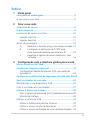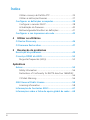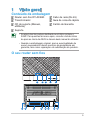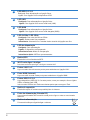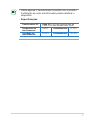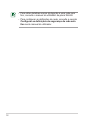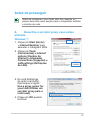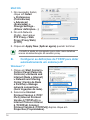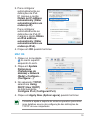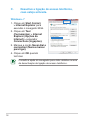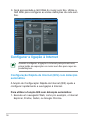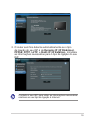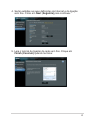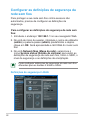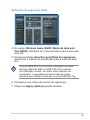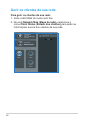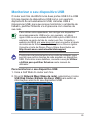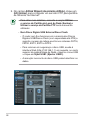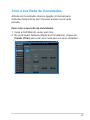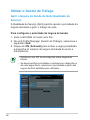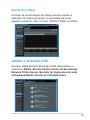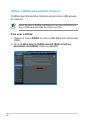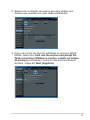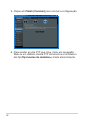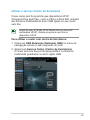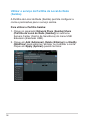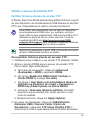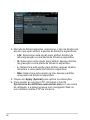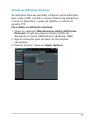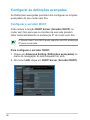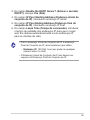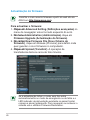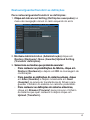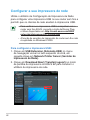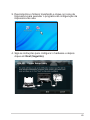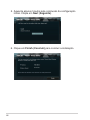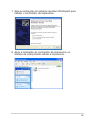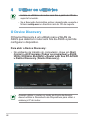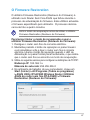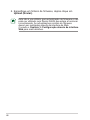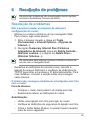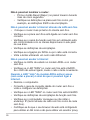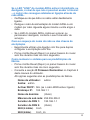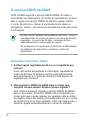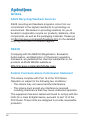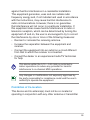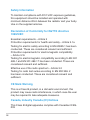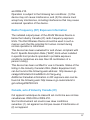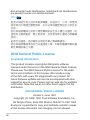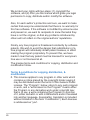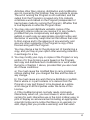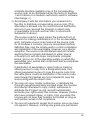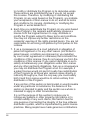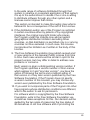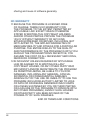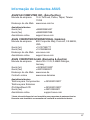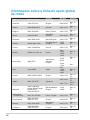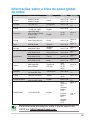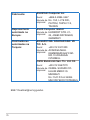Asus RT-AC56R PG8016 Manual do usuário
- Categoria
- Roteadores
- Tipo
- Manual do usuário
Este manual também é adequado para

RT-AC56R Banda Dupla
Router Gigabit 2x2 802.11AC
O router RT-AC56R ultra-no e elegante oferece uma banda dupla
de 2.4GHz e 5GHz para uma transmissão simultânea de HD sem os
inigualável; servidor SMB, servidor UPnP AV e FTP para partilha de
cheiros permanente; uma capacidade de gerir 300.000 sessões; e a
Tecnologia Green Network (Rede Ecológica) da ASUS, que oferece uma
solução de poupança de energia até 70% superior.
Manual do utilizador

2
Copyright
©
2013 ASUSTeK COMPUTER INC. Reservados todos os
direitos.
Nenhuma parte deste manual, incluindo os produtos e software aqui
descritos, pode ser reproduzida, transmitida, transcrita, armazenada num
sistema de recuperação, ou traduzida para outro idioma por qualquer
forma ou por quaisquer meios, excepto a documentação mantida pelo
comprador como cópia de segurança, sem o consentimento expresso e
por escrito da ASUSTeK COMPUTER INC.(“ASUS”).
A garantia do produto ou a manutenção não será alargada se: (1) o
produto for reparado, modicado ou alterado, a não ser que tal reparação,
modicação ou alteração seja autorizada por escrito pela ASUS; ou (2)
caso o número de série do produto tenha sido apagado ou esteja em falta.
A ASUS FORNECE ESTE MANUAL “TAL COMO ESTÁ” SEM
QUALQUER TIPO DE GARANTIA QUER EXPRESSA QUER IMPLÍCITA,
INCLUINDO MAS NÃO LIMITADA ÀS GARANTIAS IMPLÍCITAS OU
CONDIÇÕES DE PRÁTICAS COMERCIAIS OU ADEQUABILIDADE
PARA UM DETERMINADO FIM. EM CIRCUNSTÂNCIA ALGUMA PODE A
ASUS, SEUS DIRECTORES, OFICIAIS, EMPREGADOS OU AGENTES
SER RESPONSABILIZADA POR QUAISQUER DANOS INDIRECTOS,
ESPECIAIS, ACIDENTAIS OU CONSEQUENTES.(INCLUINDO
DANOS PELA PERDA DE LUCROS, PERDA DE NEGÓCIO, PERDA
DE UTILIZAÇÃO OU DE DADOS, INTERRUPÇÃO DA ACTIVIDADE,
ETC.) MESMO QUE A ASUS TENHA SIDO ALERTADA PARA A
POSSIBILIDADE DE OCORRÊNCIA DE TAIS DANOS, RESULTANTES
DE QUALQUER DEFEITO OU ERRO NESTE MANUAL OU NO
PRODUTO.
AS ESPECIFICAÇÕES E INFORMAÇÕES CONTIDAS NESTE MANUAL
SÃO FORNECIDAS APENAS PARA FINS INFORMATIVOS E ESTÃO
SUJEITAS A ALTERAÇÃO EM QUALQUER ALTURA SEM AVISO
PRÉVIO, NÃO CONSTITUINDO QUALQUER OBRIGAÇÃO POR PARTE
DA ASUS. A ASUS NÃO ASSUME QUALQUER RESPONSABILIDADE
POR QUAISQUER ERROS OU IMPRECISÕES QUE POSSAM
APARECER NESTE MANUAL, INCLUINDO OS PRODUTOS E
SOFTWARE NELE DESCRITOS.
Os nomes dos produtos e das empresas mencionados neste manual
podem ou não ser marcas registadas ou estarem protegidos por direitos
de autor que pertencem às respectivas empresas. Estes nomes são aqui
utilizados apenas para ns de identicação ou explicação, para benefício
dos proprietários e sem qualquer intenção de violação dos direitos de
autor.
PG8016
primeira edição
Janeiro 2013

3
Índice
1 Visão geral
Conteúdo da embalagem ..................................................5
O seu router sem fios ........................................................5
2 Criar a sua rede
Colocação do router ...........................................................8
O que necessita ..................................................................9
Instalação do router sem fios ..........................................10
Ligação com fios ............................................................10
Ligação Sem Fios ...........................................................11
Antes de prosseguir .........................................................13
A. Desactive o servidor proxy, caso esteja activado. 13
B. Configurar as definições de TCP/IP para
obter automaticamente um endereço IP. ...........14
C. Desactive a ligação de acesso telefónico, caso
activada. ..........................................................16
3 Conguraçãocomainterfacegrácaparaaweb
Iniciar sessão na GUI Web ...............................................17
Configurar a ligação à Internet .......................................18
Configuração Rápida de Internet (QIS) com detecção
automática ....................................................................18
Configurar as definições de segurança da rede sem fios 22
Gerir os clientes da sua rede ...........................................24
Monitorizar o seu dispositivo USB .................................25
Criar a sua Rede de Convidados .....................................27
Utilizar o Gestor de Tráfego ............................................28
Gerir a largura de banda de QoS (Qualidade de Serviço) 28
Monitorizar tráfego .....................................................29
Utilizar a extensão USB .................................................29
Utilizar o AiDisk para partilhar ficheiros ..........................30
Utilizar o serviço Centro de Servidores ...........................33
Utilizar o serviço de Partilha de Local de Rede (Samba) ...34

4
Índice
Utilizar o serviço de Partilha FTP .....................................35
Utilizar as definições Diversas .........................................37
Configurar as definições avançadas ...............................38
Configurar o servidor DHCP ...........................................38
Actualização do firmware ..............................................40
Restaurar/guardar/transferir as definições ......................41
Configurar a sua impressora de rede .............................42
4 Utilizarosutilitários
O Device Discovery ..........................................................46
O Firmware Restoration ..................................................47
5 Resoluçãodeproblemas
Resolução de problemas ..................................................49
O serviço DDNS da ASUS .................................................52
Perguntas frequentes (FAQs) ..........................................52
Apêndices
Avisos ................................................................................54
Safety Information .........................................................56
Declaration of Conformity for R&TTE directive 1999/5/EC
.........................................................................56
CE Mark Warning ..........................................................56
GNU General Public License ............................................58
Licensing information ....................................................58
Informação de Contactos ASUS ......................................67
Informações sobre a linha de apoio global de redes ....68

5
1 Visão geral
Oseuroutersemos
Conteúdodaembalagem
Router sem os RT-AC56R
Transformador
CD de suporte (Manual,
utilitários)
Suporte
Cabo de rede (RJ-45)
Guia de consulta rápida
Cartão de Garantia
6
8
7
10
12
11
9
13
•
Se algum dos itens estiver danicado ou em falta, contacte a
ASUS. Para questões técnicas e apoio, consulte a lista de linhas
de apoio ao cliente da ASUS na traseira deste manual do utilizador.
• Guarde a embalagem original, para a eventualidade de
serem necessários futuros serviços de assistência em
garantia, tais como reparação ou substituição do produto.
R
5
1
2 3
4

6
1
LED USB 3.0 / 2.0
Desligado: Sem alimentação ou ligação física.
Ligado: Com ligação física a dispositivos USB.
2
LED LAN
Desligado: Sem alimentação ou ligação física.
Ligado: Com ligação física a uma rede local (LAN).
3
LED WAN
Desligado: Sem alimentação ou ligação física.
Ligado: Com ligação física a uma rede alargada (WAN).
4
LED 2.4GHz / LED 5GHz
Desligado: Sem sinal 2.4GHz ou 5GHz.
Ligado: Sistema sem os preparado.
Intermitente: A transmitir ou a receber dados através da ligação sem os.
5
LEDdealimentação
Desligado: Sem alimentação.
Ligado: O dispositivo está preparado.
Intermitentelento: Modo de recuperação
Intermitenterápido: WPS em processamento.
6
Botão WPS
Este botão inicia o Assistente WPS.
7
WI-FI botão ligar / desligar
Pressione este botão para ligar / desligar a conexão Wi-Fi
8
Portas LAN 1 a 4
Ligue os cabos de rede a estas portas para estabelecer a ligação LAN..
9
Porta WAN (Internet)
Ligue um cabo de rede a esta porta para estabelecer a ligação WAN.
10
Portas USB 3.0 / 2.0
Ligue dispositivos USB 3.0 / 2.0 a estas portas, como por exemplo, discos rígidos
USB e unidades ash USB.
Insira o cabo USB do seu iPad numa destas portas para carregar o iPad.
11
Botãodereposição
Este botão repõe ou restaura as predenições do sistema.
12
Portadealimentação(EntradaDC)
Ligue o transformador AC fornecido a esta porta e ligue o router a uma tomada
eléctrica.
13
Botãodealimentação
Prima este botão para ligar/desligar o sistema.
On Off

7
• Utilize apenas o transformador fornecido com o produto.
A utilização de outro transformador poderá danicar o
dispositivo.
•
Especicações
:
TransformadorDC
Saída DC: +19V com corrente máx. de
1,58A; +12V com corrente máx. de 2A
Temperaturade
funcionamento
0~40
o
C Armazenamento 0~70
o
C
Humidadeem
funcionamento
50~90% Armazenamento 20~90%

8
2 Criar a sua rede
Colocaçãodorouter
Para garantir a melhor qualidade de transmissão entre o
router sem os e os dispositivos de rede a ele ligados:
• Coloque o router sem os numa área central para obter a
maior cobertura possível sem os para os seus dispositivos
de rede.
• Mantenha o dispositivo afastado de obstruções de metal e
de luz solar directa.
• Mantenha o dispositivo afastado de dispositivos Wi-Fi que
utilizam apenas a norma 802.11g ou 20MHz, periféricos
de computador que utilizam a banda 2,4GHz, dispositivos
Bluetooth, telefones sem os, transformadores, motores
de alta resistência, lâmpadas uorescentes, fornos
microondas, frigorícos e outros equipamentos industriais
para evitar interferências ou perdas de sinal.
• Actualize sempre para o rmware mais recente. Visite o
Web site da ASUS em http://www.asus.com para obter as
actualizações de rmware mais recentes.
• Para garantir um sinal sem os ideal, oriente as três
antenas amovíveis tal como ilustrado nas imagens abaixo.
• Para obter um desempenho ideal, active o sistema de
arrefecimento.
R

9
O que necessita
Para congurar a sua rede, precisa de um ou dois
computadores que cumpram os seguintes requisitos:
• Porta Ethernet RJ-45 (LAN) (10Base-T/100Base-TX/
1000BaseTX)
•
Capacidade de conectividade sem os IEEE 802.11a/b/g/n
• Um serviço TCP/IP instalado
• Navegador Web, como por exemplo o Internet Explorer,
Firefox, Safari ou o Google Chrome
• Se o seu computador não possuir capacidades
incorporadas de conectividade sem os, poderá instalar
uma placa WLAN IEEE 802.11
a/
b/g/n/ac no computador
para ligar à rede.
• Devido à tecnologia de banda dupla, o seu router sem
os suporta simultaneamente sinais sem os nas bandas
2.4GHz e 5GHz. Isso permite-lhe realizar actividades
na Internet, como por exemplo, navegação na Internet,
leitura/escrita de mensagens de e-mail utilizando a banda
2.4GHz enquanto reproduz cheiros de áudio/vídeo de
alta denição como lmes ou música utilizando a banda
5GHz.
• Se utilizar apenas um computador com uma placa WLAN
IEEE 802.11b/g/n/ac de banda única, apenas poderá
utilizar a banda 2,4GHz.
• Se utilizar apenas um computador com uma placa WLAN
IEEE 802.11a/b/g/n/ac de banda dupla, poderá utilizar a
banda 2,4GHz ou 5GHz.
• Se utilizar dois computadores com placas WLAN IEEE
802.11a/b/g/n/ac, poderá utilizar a simultaneamente as
bandas 2,4GHz e 5GHz.
• Os cabos Ethernet RJ-45 utilizados para ligar os
dispositivos de rede não deverão exceder 100 metros de
comprimento.

10
Instalaçãodoroutersemos
Ligaçãocomos
• Utilize uma ligação com os durante a conguração do
seu router sem os para evitar possíveis problemas de
conguração devido à instabilidade da ligação sem os.
• Antes de congurar o seu router sem os ASUS, faça o
seguinte:
• Se estiver a substituir um router, desligue-o da sua
rede.
• Desligue os cabos/os ligados ao modem. Se o modem
possuir uma bateria de reserva, remova-a também.
• Reinicie o computador (recomendado).
O router sem os integra uma função de cruzamento
automático, isto permite-lhe utilizar quer um cabo
simples quer um cabo cruzado para a ligação com os.
Paraconguraroroutersemosatravésdeumaligação
comos:
1. Ligue o transformador AC do router sem os à porta de
entrada DC e a uma tomada eléctrica.
Computer
Wall Power Outlet
Mode
m
RT-AC56R
WAN
Power
LAN
1
2
3
4

11
2. Utilizando o cabo de rede fornecido, ligue o seu
computador à porta LAN do router sem os.
Certique-se de que o LED LAN está intermitente.
3 Utilizando outro cabo de rede, ligue o seu modem à porta
WAN do router sem os.
4. Ligue o transformador AC do modem à porta de entrada
DC e a uma tomada eléctrica.
LigaçãoSemFios
Paraconguraroroutersemosatravésdeumaligação
comos:
1. Ligue o transformador AC do router sem os à porta de
entrada DC e a uma tomada eléctrica.
2 Utilizando o cabo de rede fornecido, ligue o seu modem à
porta WAN do router sem os.
3. Ligue o transformador AC do modem à porta de entrada
DC e a uma tomada eléctrica.
4. Instale uma placa WLAN IEEE 802.11a/b/g/n/ac no seu
computador.
Mo
d
em
RT-AC56R
1
2
3

12
• Para obter detalhes acerca da ligação a uma rede sem
os, consulte o manual do utilizador da placa WLAN.
• Para congurar as denições de rede, consulte a secção
Congurarasdeniçõesdesegurançadaredesem
os
neste manual do utilizador.

13
Antes de prosseguir
A. Desactive o servidor proxy, caso esteja
activado.
Windows
®
7
1. Clique em Start (Iniciar)
> Internet Explorer para
executar o navegador Web.
2. Clique em Tools
(Ferramentas)>Internet
options(Opçõesda
Internet)>separador
Connections(Ligações)>
LANsettings(Denições
de LAN).
Antes de congurar o seu router sem os, execute os
passos descritos nesta secção para o computador antrião
e clientes de rede.
3. No ecrã Denições
de rede local (LAN),
desmarque a opção
Useaproxyserverfor
yourLAN(Utilizarum
servidor proxy para a
rede local).
4. Clique em OK quando
terminar.

14
MAC OS
1. No navegador Safari,
clique em Safari
>Preferences
(Preferências)
>Advanced
(Avançadas)>
Change Settings...
(Alterardenições…)
2. No ecrã Network
(Rede), desmarque
FTP Proxy e Web
Proxy (Proxy Web)
(HTTP).
3. Clique em ApplyNow(Aplicaragora) quando terminar.
Consulte a ajuda do navegador para obter mais detalhes
acerca da desactivação do servidor proxy.
B. CongurarasdeniçõesdeTCP/IPparaobter
automaticamenteumendereçoIP.
Windows
®
7
1. Clique em Start(Iniciar)>
Control Panel (Painel de
Controlo)>Networkand
Internet (Rede e Internet)
>NetworkandSharing
Center (Centro de Rede
ePartilha)>Manage
networkconnections
(GerirLigaçõesderede).
2. Seleccione Internet
Protocol Version 4 (TCP/
IPv4) (Internet Protocol
Versão 4 (TCP/IPv4)) ou
Internet Protocol Version
6 (TCP/IPv6) (Internet
Protocol Versão 6 (TCP/IPv6)) depois clique em
Properties (Propriedades).

15
3. Para congurar
automaticamente as
denições de iPv4
IP, marque a opção
Obtain an IP address
automatically(Obter
automaticamenteum
endereçoIP).
Para congurar
automaticamente as
denições de iPv6 IP,
marque a opção Obtain
an IPv6 address
automatically(Obter
automaticamenteum
endereçoIPv6).
4. Clique em OK quando terminar.
MAC OS
1. Clique no ícone Apple
no canto superior
esquerdo do ecrã.
2. Clique em System
Preferences
(Preferênciasdo
sistema)>Network
(Rede)>Congure...
(Congurar…)
3. No separador TCP/IP,
seleccione Using
DHCP (Usar DHCP)
na lista pendente
CongureIPv4(CongurarIPv4).
4. Clique em ApplyNow(Aplicaragora) quando terminar.
Consulte a ajuda e suporte do sistema operativo para obter
mais detalhes acerca da conguração das denições de
TCP/IP do seu computador.

16
C. Desactivealigaçãodeacessotelefónico,
caso esteja activada.
Windows
®
7
1. Clique em Start (Iniciar)
> Internet Explorer para
executar o navegador Web.
2. Clique em Tool
(Ferramentas) > Internet
Explorer(Opçõesda
Internet) > separador
Connections(Ligações).
3. Marque a opção Never dial a
connection(Nuncamarcar
para ligar).
4. Clique em OK quando
terminar.
Consulte a ajuda do navegador para obter detalhes acerca
da desactivação da ligação de acesso telefónico.

17
3 Conguraçãocomainterface
grácaparaaweb
Iniciar sessão na GUI Web
O seu Router Sem Fios ASUS oferece uma interface gráca
Web (GUI) intuitiva que permite congurar facilmente as
várias funções através de um navegador Web, como o
Internet Explorer, Firefox, Safari ou o Google Chrome.
Para iniciar sessão na GUI Web:
1. No seu navegador Web, como por exemplo, o Internet
Explorer, Firefox, Safari ou Google Chrome, introduza
manualmente o endereço IP predenido do router sem os:
192.168.1.1
2. Na página de início de
sessão, introduza o nome
de utilizador predenido
(admin) e a senha (admin).
• Nos seus clientes de rede, congure as denições de
TCP/IP para obter automaticamente os endereços IP,
desactive as denições de servidor proxy, desactive as
denições de acesso telefónico e cancele a ligação de
acesso telefónico.
• Para mais detalhes, consulte a secção
Antes de
prosseguir
neste manual.

18
3. Será apresentada a GUI Web do router sem os. Utilize a
GUI Web para congurar as várias denições da rede sem
os.
ConguraraligaçãoàInternet
Quando congurar a ligação à Internet pela primeira vez,
prima botão de reposição no router sem os para repor as
predenições.
ConguraçãoRápidadeInternet(QIS)comdetecção
automática
A função de Conguração Rápida de Internet (QIS) ajuda a
congurar rapidamente a sua ligação à Internet.
ParautilizarafunçãoQIScomdetecçãoautomática:
1. Execute um navegador Web, como por exemplo, o Internet
Explorer, Firefox, Safari, ou Google Chrome.

19
2. O router sem os detecta automaticamente se o tipo
de ligação do seu ISP é de DynamicIP(IPDinâmico),
PPPoE, PPTP, L2TP, e StaticIP(IPEstático). Introduza
as informações necessárias para o tipo de ligação do seu
ISP.
Contacte o seu ISP, para obter as informações necessárias
relativas ao seu tipo de ligação à Internet.
RT-AC56U
RT-AC56U

20
• A detecção automática do tipo de ligação do seu ISP
ocorrerá quando congurar o router sem os pela primeira
vez ou quando forem repostas as predenições do router
sem os.
• Se a função QIS não detectar o seu tipo de ligação à
Internet, clique em
Skiptomanualsetting(Avançar
paraaconguraçãomanual)
(veja a captura de ecrã
no passo 1) e congure manualmente as denições da
ligação.
• Se a função QIS não for executada automaticamente,
abra manualmente a interface Web do router sem os
para aceder à página QIS. Para o fazer, siga estes
passos:
• No navegador Web, introduza o endereço
http://192.168.1.1
• Na página de início de sessão, introduza o nome de
utilizador predenido
admin
e a palavra-passe
admin
.
• Clique em GO (Iniciar) no campo
QuickInternetSetup
(ConguraçãoRápidadeInternet)
em
Internet status
(Estado da Internet)
na página
NetworkMap(Mapa
de rede).
3. Atribua o nome de rede (SSID) e a chave de segurança
para a sua ligação sem o a 2,4GHz e 5 GHz. Clique em
Apply (Aplicar) quando terminar.
A página está carregando ...
A página está carregando ...
A página está carregando ...
A página está carregando ...
A página está carregando ...
A página está carregando ...
A página está carregando ...
A página está carregando ...
A página está carregando ...
A página está carregando ...
A página está carregando ...
A página está carregando ...
A página está carregando ...
A página está carregando ...
A página está carregando ...
A página está carregando ...
A página está carregando ...
A página está carregando ...
A página está carregando ...
A página está carregando ...
A página está carregando ...
A página está carregando ...
A página está carregando ...
A página está carregando ...
A página está carregando ...
A página está carregando ...
A página está carregando ...
A página está carregando ...
A página está carregando ...
A página está carregando ...
A página está carregando ...
A página está carregando ...
A página está carregando ...
A página está carregando ...
A página está carregando ...
A página está carregando ...
A página está carregando ...
A página está carregando ...
A página está carregando ...
A página está carregando ...
A página está carregando ...
A página está carregando ...
A página está carregando ...
A página está carregando ...
A página está carregando ...
A página está carregando ...
A página está carregando ...
A página está carregando ...
A página está carregando ...
A página está carregando ...
-
 1
1
-
 2
2
-
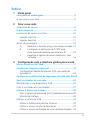 3
3
-
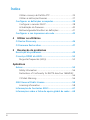 4
4
-
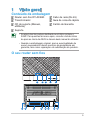 5
5
-
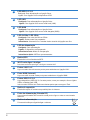 6
6
-
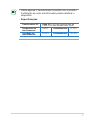 7
7
-
 8
8
-
 9
9
-
 10
10
-
 11
11
-
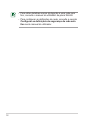 12
12
-
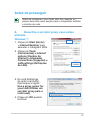 13
13
-
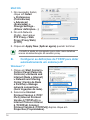 14
14
-
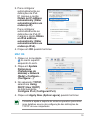 15
15
-
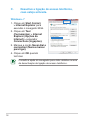 16
16
-
 17
17
-
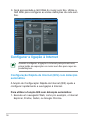 18
18
-
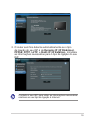 19
19
-
 20
20
-
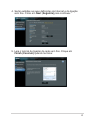 21
21
-
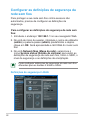 22
22
-
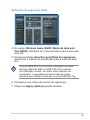 23
23
-
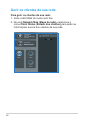 24
24
-
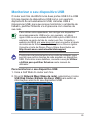 25
25
-
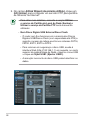 26
26
-
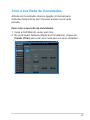 27
27
-
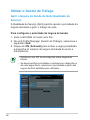 28
28
-
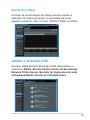 29
29
-
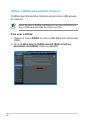 30
30
-
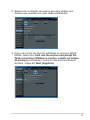 31
31
-
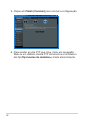 32
32
-
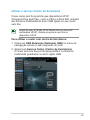 33
33
-
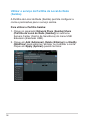 34
34
-
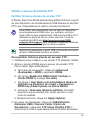 35
35
-
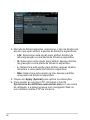 36
36
-
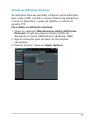 37
37
-
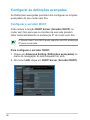 38
38
-
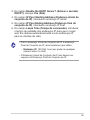 39
39
-
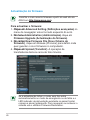 40
40
-
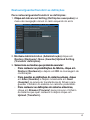 41
41
-
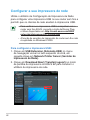 42
42
-
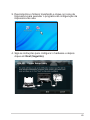 43
43
-
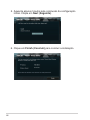 44
44
-
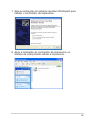 45
45
-
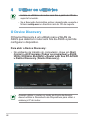 46
46
-
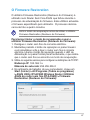 47
47
-
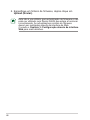 48
48
-
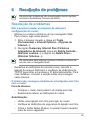 49
49
-
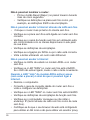 50
50
-
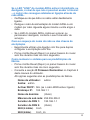 51
51
-
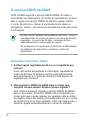 52
52
-
 53
53
-
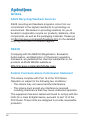 54
54
-
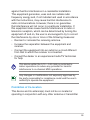 55
55
-
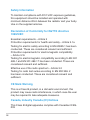 56
56
-
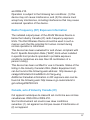 57
57
-
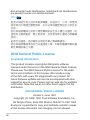 58
58
-
 59
59
-
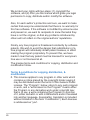 60
60
-
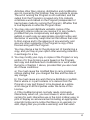 61
61
-
 62
62
-
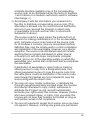 63
63
-
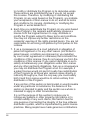 64
64
-
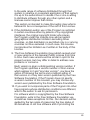 65
65
-
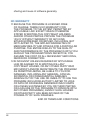 66
66
-
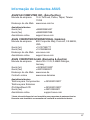 67
67
-
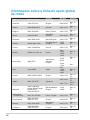 68
68
-
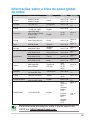 69
69
-
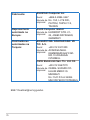 70
70
Asus RT-AC56R PG8016 Manual do usuário
- Categoria
- Roteadores
- Tipo
- Manual do usuário
- Este manual também é adequado para
em outros idiomas
- English: Asus RT-AC56R PG8016 User manual
Artigos relacionados
-
Asus RT-N16 Manual do usuário
-
Asus RT-N56U Manual do usuário
-
Asus ROG STRIX GS-AX5400 Manual do usuário
-
Asus RT-AX86U Pro Manual do usuário
-
Asus VC60 Manual do usuário
-
Asus U9087 Manual do usuário
-
Asus TUF Gaming AX6000 (TUF-AX6000) Manual do usuário
-
Asus RT-AX89X Manual do usuário
-
Asus RT-N16 WEU7708 Manual do proprietário
-
Asus RT-AC56R NA8641 Manual do usuário